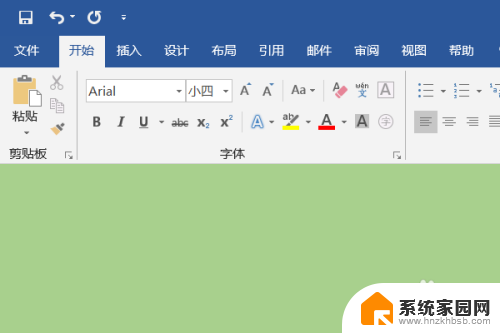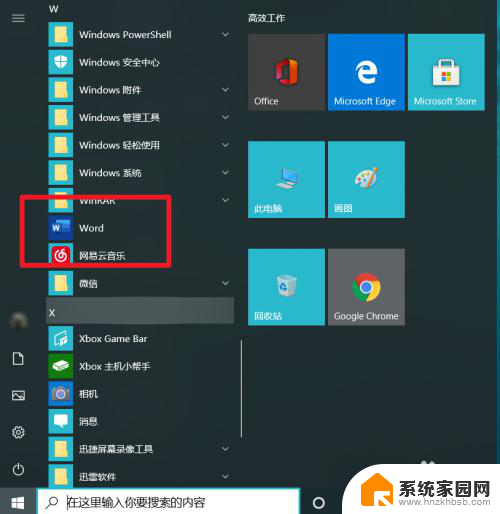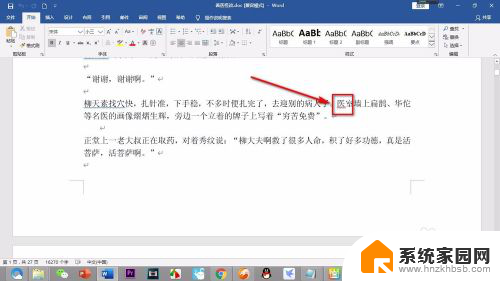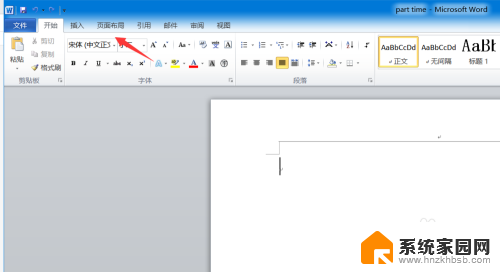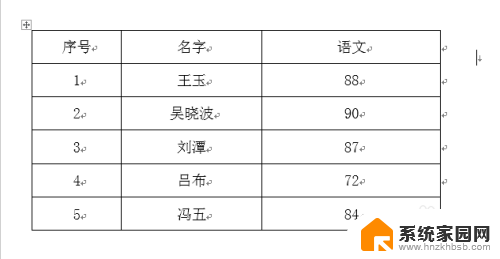文档底色被默认为绿色怎么取消 Word文档底色变绿了怎么改回去
更新时间:2023-12-08 10:04:17作者:xiaoliu
我遇到了一个令人困惑的问题-我的Word文档底色居然变成了绿色!这让我感到非常头痛,因为我习惯了默认的白色背景,我并不知道如何将它改回来。在经过一番搜索和尝试后,我终于找到了解决办法。接下来我将分享给大家我是如何取消Word文档底色变绿并将其恢复成原来的样子的。如果你也遇到了类似的问题,希望这篇文章能够对你有所帮助。
操作方法:
1.点击电脑桌面左下角的开始图标--控制面板;
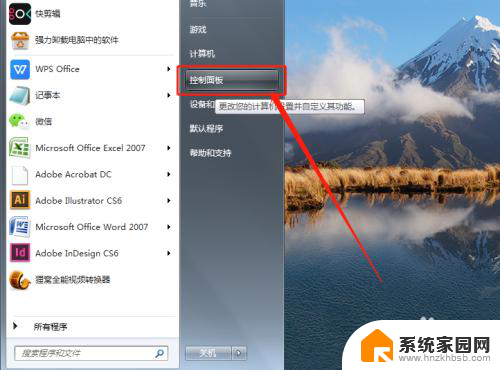
2.在控制面板选项中,点击“外观”;
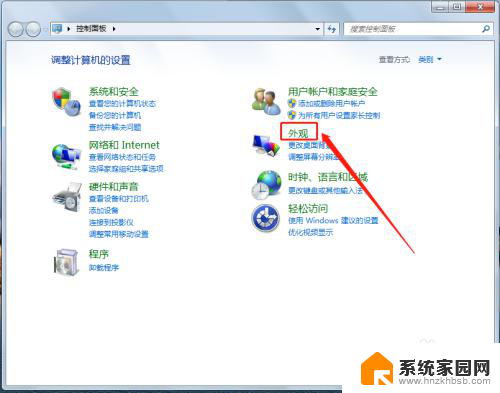
3.在外观管理页面中点击“显示”;
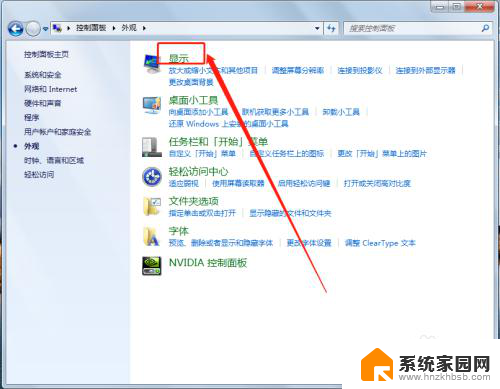
4.在显示设置页面,点击左边侧边栏里面的“更改配色方案”;
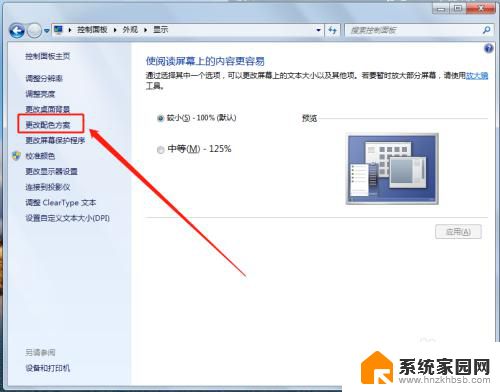
5.在当前的颜色方案下,点击右下角的“高级”按钮;
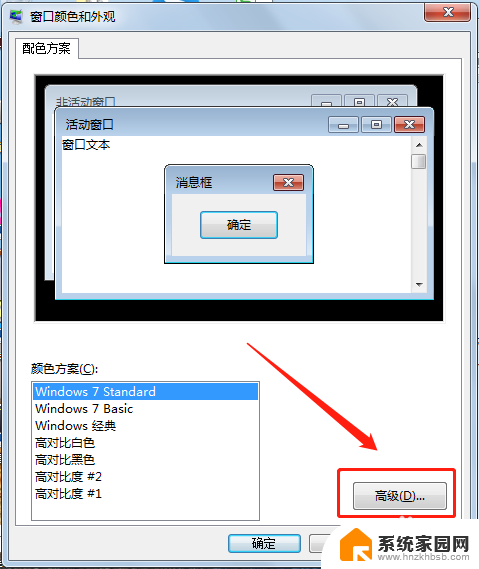
6.在高级窗口颜色和外观设置页面中,先选定项目为“窗口”;
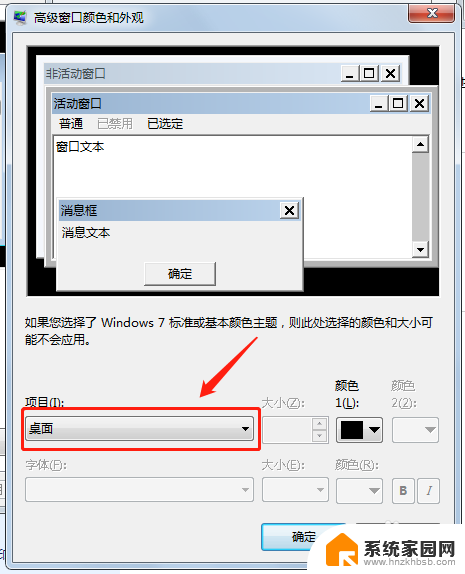
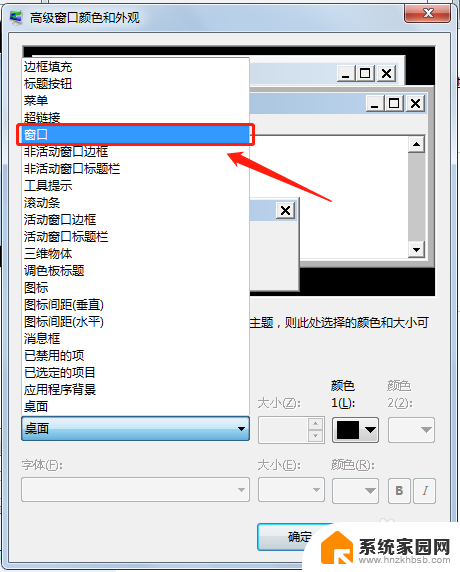
7.然后将旁边的颜色选定框中选定白色(或其他任意颜色);
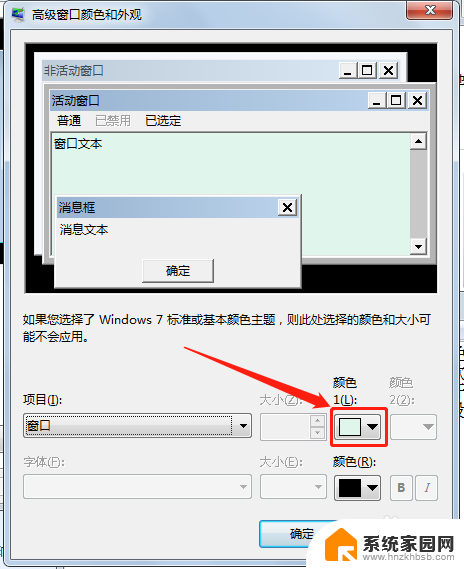
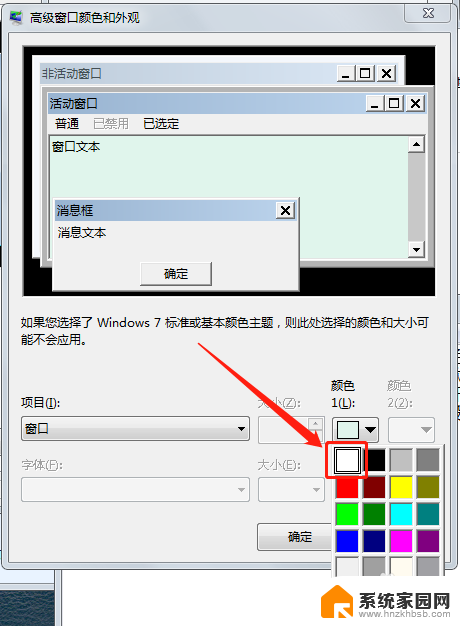
8.最后点击窗口下方的“确定”按钮;
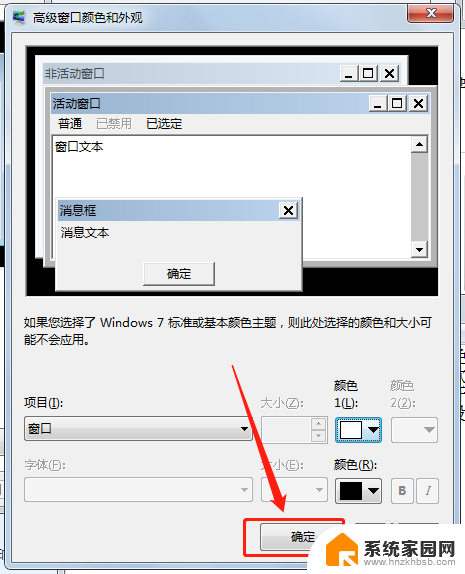
9.续在窗口颜色和外观窗口中继续点击“确定”;
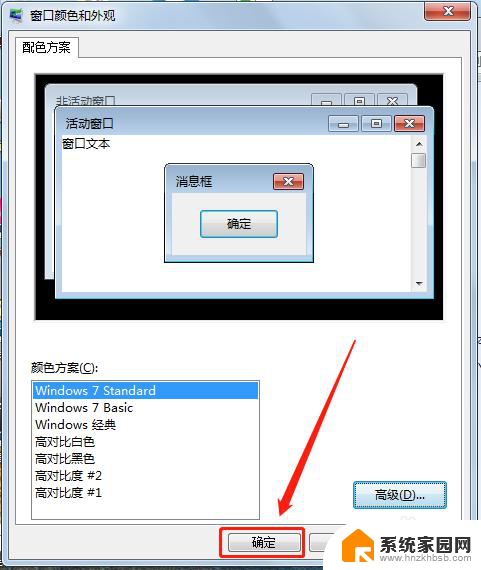
10.这样,重新打开Word软件后。就可以看到,文档背景已经变回白色底色的了。
以上便是如何取消文档默认绿色背景色的全部内容,如果您有疑问,可以根据小编的方法来操作,希望这能帮助到您。